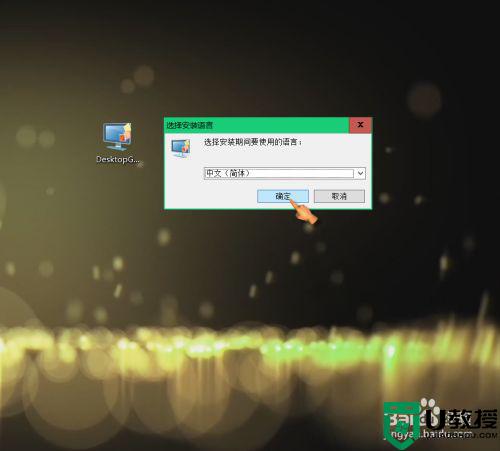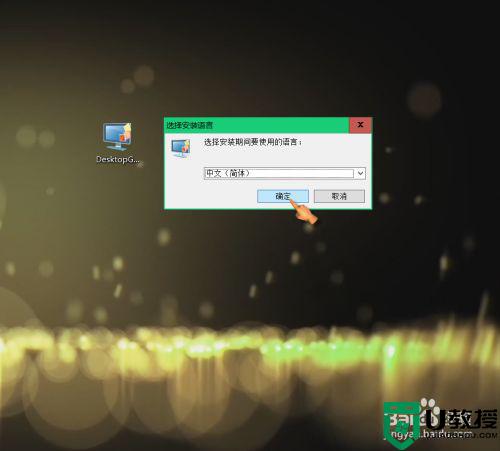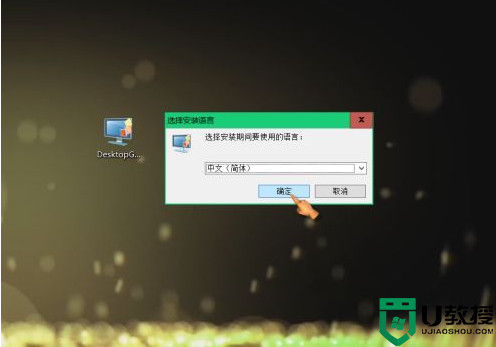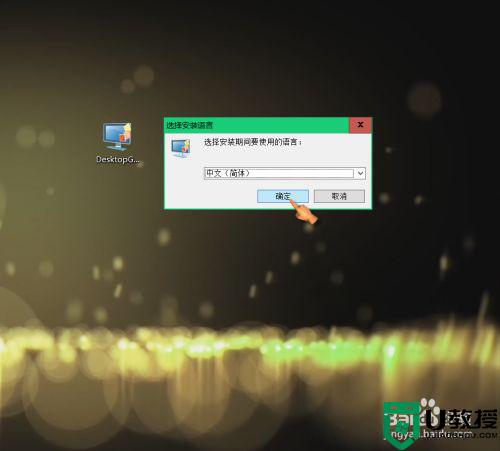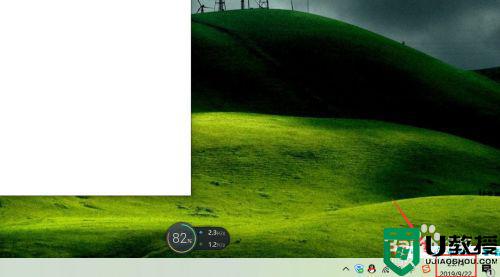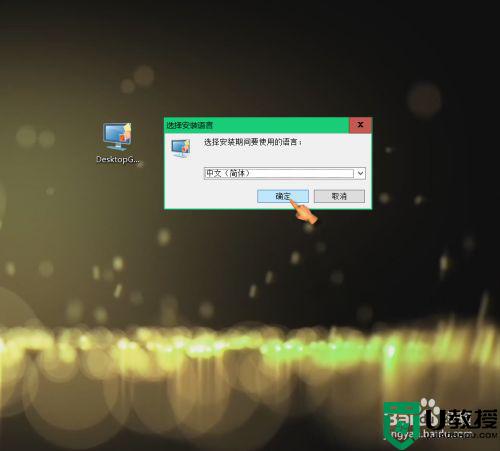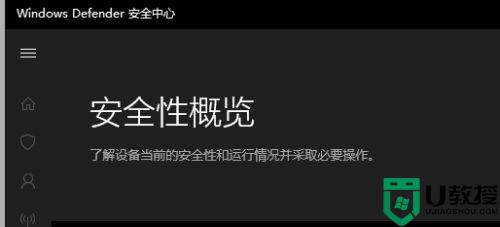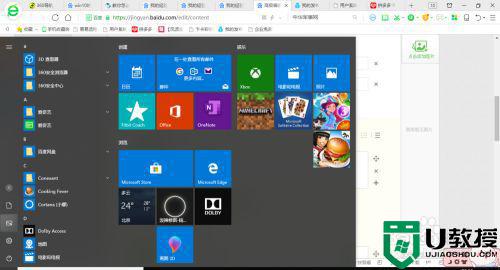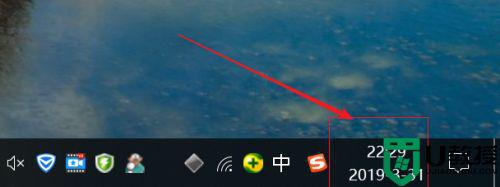怎样在win10中设置日历隐私 win10桌面日历隐私如何设置
时间:2021-09-29作者:xinxin
在win10电脑桌面右下角中,有着用户能够随时查看的时间日历功能,而用户也可以将一些重要的事件记录到日历中,系统也会及时提醒用户,而有些用户也会选择将日历中记录的事件进行隐私设置,那么怎样在win10中设置日历隐私呢?下面小编就来教大家win10桌面日历隐私设置方法。
推荐下载:win10 64位纯净版
具体方法:
1、点击开始,打开设置选项。
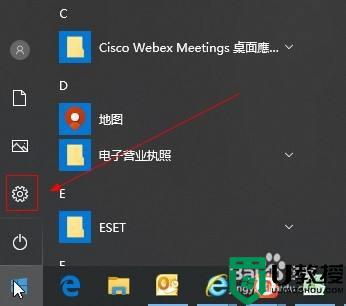
2、在设置窗口,选择隐私选项。
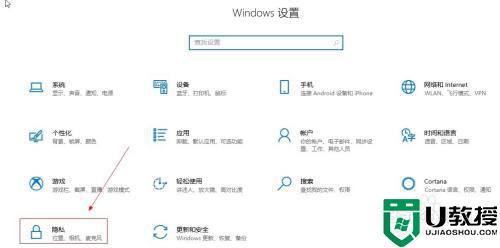
3、在左侧窗口选择日历选项。
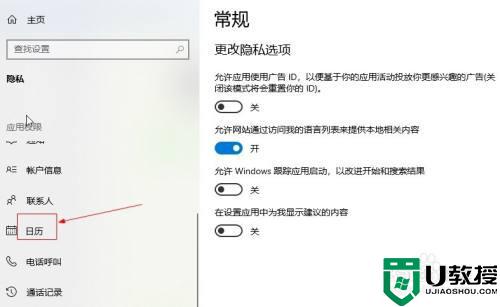
4、在右侧窗口,点击更改按钮。
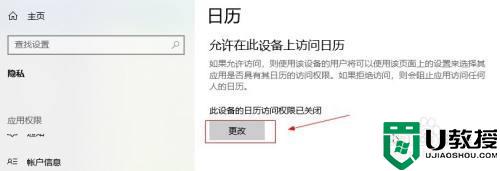
5、打开日历访问权限开关。
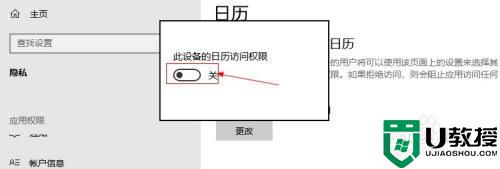
6、此时更改按钮上面的信息,更新为日历访问权限已打开。
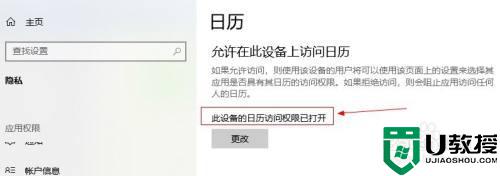
上述就是有关win10桌面日历隐私设置方法了,有需要的用户就可以根据小编的步骤进行操作了,希望能够对大家有所帮助。